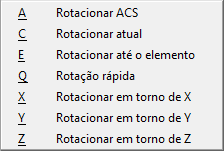Comandos de atalho do Accudraw
Embora o AccuDraw tente antecipar seu próximo passo, ele nem sempre consegue prever suas intenções. Dessa forma, o Accudraw inclui uma grande variedade de diretivas de comando de caracteres simples ou duplos conhecidas como comandos de atalho. Pressionando a tecla apropriada, você pode dirigir o Accudraw para executar uma tarefa específica. Na operação, o Accudraw é o foco de entrada padrão na maioria dos casos, deixando você apenas digitar o atalho sem ter que considerar onde o foco de entrada está.
Os comandos de atalho são definidos como atalhos de teclado na caixa de diálogo Atalhos do teclado. Os atalhos de teclado de letra simples ativam o respectivo comando, enquanto que os atalhos de teclado multinível mostram um menu pop-up quando o primeiro nível de atalho de teclado é pressionado. Você pode então clicar na opção desejada do menu pop-up ou pressionar o atalho de teclado do nível seguinte desejado. Você pode criar, editar ou excluir os atalhos de teclado na caixa de diálogo Atalhos do teclado.
A lista abaixo enumera os comandos de atalho mais comuns:
Para a lista completa, veja Lista completa dos atalhos do teclado do AccuDraw.
Trava inteligente
Um dos primeiros atalhos de teclado que você usará é o Bloqueio Inteligente. Similar à operação de fazer uma linha ao longo de uma régua T, o Bloqueio Inteligente é chamado pressionando a tecla <Enter>. Dependendo de onde o ponteiro esteja localizado, na hora em que você selecionar Bloqueio inteligente, uma das duas coisas ocorrerá:
- Se o ponteiro estiver orientado mais perto do eixo X do compasso, o ponteiro bloqueará ao eixo X.
- Se o ponteiro estiver orientado mais perto do eixo Y do compasso, o ponteiro bloqueará ao eixo Y.
Você sabe que o ponteiro está travado em um eixo quando a linha dinâmica realça. O pressionamento da tecla <Enter> outra vez desativa o Bloqueio Inteligente e libera a linha dinâmica de volta para o movimento livre.
Bloqueios X e Y
Ao usar o sistema de coordenada Retangular, você pode forçar o Accudraw para bloquear a distância atual ao longo de um eixo ativando o atalho de teclado <X> ou <Y>. O Accudraw responde travando a linha dinâmica ao eixo escolhido na distância atual do ponteiro do ponto de origem do compasso. Fazendo isto, o foco do campo de dados do eixo do AccuDraw se torna o foco para sua entrada de teclado seguinte.
Nota: Todos os valores X e Y inseridos são relativos ao plano do segmento do elemento anterior.
Para cancelar isto, o Accudraw fornece uma opção em seus ajustes chamada Sensibilidade ao Contexto. Desligar isto força o AccuDraw a ficar orientado aos eixos XY do arquivo DGN.